Excel 2013'te Siyah Beyaz Nasıl Yazdırılır
Microsoft Excel'in bir e-tablonun nasıl yazdırılacağını özelleştirebileceğiniz birkaç farklı yolu vardır. E-tablolar kötü yazdırılmaya eğilimli olduğundan ve genellikle yazdırılma sıklıkları nedeniyle, Excel dosyanızın yazdırma ayarlarını doğru şekilde yapılandırmak zor olabilir. Kullanabileceğiniz seçeneklerden biri, özellikle çok renkli bir belgeniz varsa, siyah beyaz yazdırmaktır. Bu, birçok belgenin okunmasını kolaylaştırabilir ve aynı zamanda tur renkli mürekkep tasarrufu avantajına da sahip olabilir. Bu nedenle, Excel 2013'te siyah beyaz olarak nasıl yazdırılacağını öğrenmek için aşağıdaki okumaya devam edin.
İpucu: Excel'de yaygın matematiksel işlevleri gerçekleştirebilirsiniz. Excel'de bir formülle nasıl çıkarılacağını öğrenin.
Excel 2013'te Renk Yazdırmayı Durdurma
Aşağıdaki adımları izlemenin yalnızca içinde çalışmakta olduğunuz elektronik tablonun ayarını değiştireceğini unutmayın. Yeni bir dosya oluşturursanız veya farklı bir dosya açarsanız, bu e-tablo için siyah beyaz yazdırma ayarlarını da değiştirmeniz gerekir.
Adım 1: E-tablonuzu Excel 2013'te açın.
2. Adım: Pencerenin üst kısmındaki Sayfa Düzeni sekmesini tıklayın.

3. Adım: Şeridin Sayfa Yapısı bölümünün sağ alt köşesindeki Sayfa Yapısı düğmesini tıklayın.
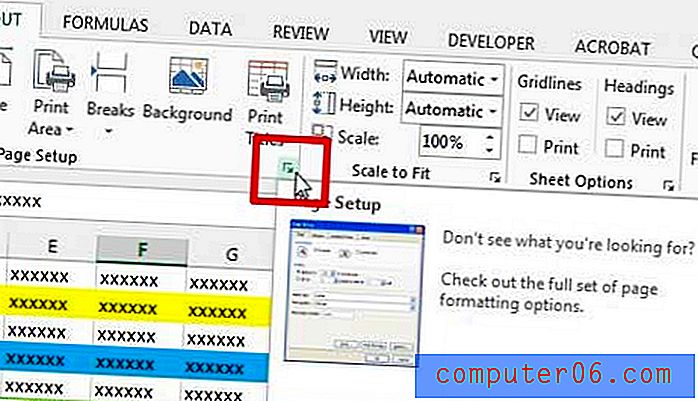
Adım 4: Pencerenin üst kısmındaki Sayfa sekmesini tıklayın.
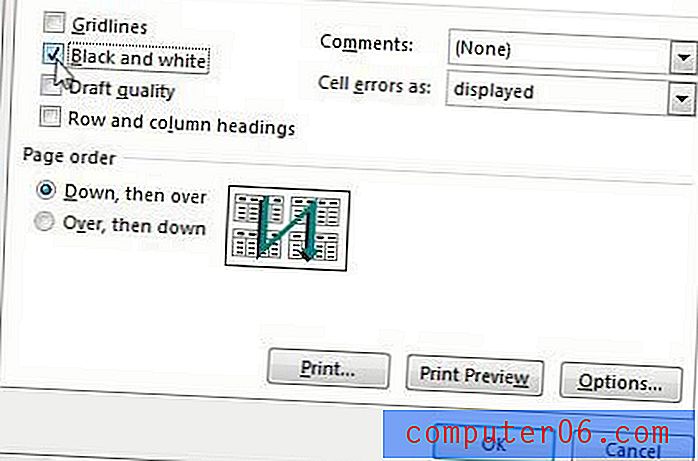
Adım 5: Siyah Beyaz'ın solundaki kutuyu işaretleyin, ardından pencerenin altındaki Tamam düğmesini tıklayın. Daha sonra e-tablonuzu normal şekilde yazdırmaya gidebilirsiniz; tüm renkler belgeden kaldırılır.
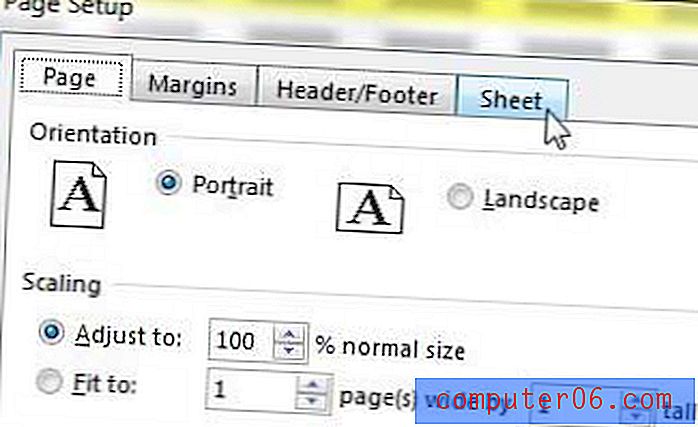
Yalnızca siyah beyaz yazdırıyorsanız, siyah beyaz yazıcı satın alarak biraz para biriktirebilirsiniz. Bu kablosuz Brother lazer yazıcı mükemmel değerlendirmeleri, düşük bir fiyatı vardır ve çok hızlı bir şekilde yazdırır.
Bir e-tablonun doğru bir şekilde yazdırılmasıyla ilgili sorun yaşıyorsanız, yapılacak yararlı bir şey, tüm sütunlarınızı bir sayfaya nasıl yazdıracağınızı öğrenmektir. Bu, yalnızca bir sütunla yazdırılan boşa giden kağıdı önleyebilir.



